Paano i-configure ang CloudFlare CDN para sa iyong WordPress blog?
La bilis Ang pag-load ng pahina ay may mahalagang papel sa pagraranggo ng isang blog sa mga resulta ng search engine. Karagdagan sa kalidad ng nilalaman, ang pinakamabilis na website ay karaniwang mas mahusay na-refer sa Google.
Ang ilan sa aming mga gumagamit ay madalas na nagtanong sa amin kung bakit napakabilis ng aming blog. Ang sagot ay simple: ginagamit namin W3 kabuuang Cache et CloudFlare. At tiyak na sa pangalawang tool na ito na itatalaga namin ang tutorial na ito.
Ngunit bago, kung hindi mo pa nai-install ang pagtuklas ng WordPress Paano mag-install ng WordPress blog 7 hakbang et Paano upang mahanap, i-install at i-activate ang isang WordPress tema sa iyong blog
Pagkatapos bumalik tayo sa kung ano tayo naririto ...
Ano ba CloudFlare ?
CloudFlare ay isang network ng paghahatid ng nilalaman (Sa Ingles CDN) . Ina-optimize nito ang iyong website sa pamamagitan ng pagkilos bilang isang proxy sa pagitan ng mga bisita at server, na tumutulong na protektahan ang iyong website mula sa pag-atake ng hacker.
Nag-aalok ito ng isang libreng pangunahing plano na angkop para sa maliit na mga website at blog. Nag-aalok din ito ng mga premium na plano na nagsisimula mula sa $ 20 bawat buwan para sa unang website at $ 5 dolyar lamang para sa mga sumusunod na website.
Anu-ano ang mga lakas ng CloudFlare ?
CloudFlare ay mas nakatuon sa seguridad at kontrol ng spam. Gumagamit siya ng iba't ibang mga teknolohiya upang maghatid ng nilalaman sa pamamagitan ng kanyang mga network. CloudFlare naghahain ng nilalaman sa pamamagitan ng sarili nitong DNS, at inanyayahan mong baguhin ang DNS ng iyong blog upang maituro nila ang kanilang mga server.
CloudFlare kumikilos bilang isang proxy sa pagitan mo at ng iyong mga bisita sa blog, na nangangahulugang sumuko ka sa ilang kontrol. Il ino-optimize ang bilis paglo-load ng iyong mga pahina ng blog habang pinoprotektahan ang huli mula sa pag-atake ng mga nakakahamak na robot at hacker.
Mga hindi pakinabang ng paggamit CloudFlare
Ang ilang mga gumagamit ay naniniwala na habang pinapabuti nito ang oras ng paglo-load, ang pagkakaiba ay hindi masyadong halata.
Mayroon ding ilang mga gumagamit na magreklamo na CloudFlare pinipigilan ang ilang mga gumagamit na mag-access sa blog, na madalas nilang basahin. Ginagawa nito ito sa pamamagitan ng pagpapakita ng pahina ng pagkumpirma "Ng sangkatauhan" (kodigo captcha) para sa mga bisita, upang mapatunayan nila na sila ay lehitimong mga gumagamit. Maaari itong maging napaka nakakainis para sa mga bagong dating, na maaaring iwan ang iyong blog.
Komento i-install CloudFlare sa iyong website WordPress
Bago isama sa serbisyo, tiyaking hindi ang iyong host sa web ang mabagal. Kung sa palagay mo ito ay maaaring ang iyong host sa web kung gayon marahil ay dapat mong isaalang-alang muna ang pag-upgrade sa isang mas mahusay. host provider WordPress. Kung nais mong gamitin CloudFlare, inirerekumenda namin ang pagho-host FastComet
Upang i-configure ang Clou63dFlare, ang unang bagay na kailangan mong gawin ay lumikha ng isang account CloudFlare.
Ibigay ang kinakailangang impormasyon sa iyong blog, at mag-click «Lumikha account ngayon ». Sa susunod na hakbang, kakailanganin mong ibigay ang URL sa iyong blog.
CloudFlare aralan ang iyong mga blog. Maaaring tumagal ng tungkol sa 60 segundo, at sa oras na ito makakakita ka ng isang video sa operating prinsipyo ng ang platform, at kung paano ito mai-install sa iyong server.
Tuklasin Paano upang lumipat sa HTTPS na may CloudFlare para sa libreng
Inirerekumenda namin na panoorin mo ang video na ito. Kapag nakumpleto ang pag-scan, kailangan mong mag-click « magpatuloy » upang magpatuloy sa pag-install.
Pagkatapos ng i-scanIpapakita sa iyo ng CloudFlare ang isang listahan ng lahat ng mga tala sa DNS na natagpuan ng kanilang system. iyong sa ilalim-mga lugar isasama rin. DNS record na ito ay suportado ng CloudFlare magkakaroon ng isang orange na icon ng ulap.
CloudFlare ay magdagdag din ng FTP subdomain at SSH ibuhos vous. Kung gagamitin mo ang iyong domain name upang kumonekta sa iyong FTP o SSH, mula ngayon kailangan mong gamitin ftp.votredomaine.com upang kumonekta sa FTP mode at SSH, SSH.votredomaine.com. Ang bagong subdomain ay hindi suportado ng CloudFlare.
Tingnan din ang aming artikulo sa Nakalaang mga server, VPS, Ibinahagi o Cloud? Ano ang pinakamahusay na solusyon sa pagho-host ng WordPress
Kapag ikaw ay nasisiyahan sa lahat ng iyong mga tala, mag-click sa checkbox "Ako na idinagdag lahat nawawala mga tala, nagpapatuloy (Idinagdag ko ang lahat ng nawawalang mga talaan, magpatuloy), upang magpatuloy sa pag-install.
Sa susunod na screen, sasabihan ka na pumili ng isang planong pag-tune, pagganap, at seguridad. Kung gumagamit ka ng SSL sa iyong blog, pagkatapos ito ay mahalaga na tandaan na SSL Hindi sinusuportahan ng service libre de CloudFlare. Iwanan ang natitirang mga pagpipilian sa kanilang mga default na halaga at i-click ang pindutan ng Magpatuloy.
Tingnan din ang aming paghahambing sa Sucuri VS CloudFlare: Ang Pinakamahusay na CDN para sa WordPress
Sa susunod at huling hakbang ng iyong pagsasaayos, CloudFlare hihilingin sa iyo na i-update ang iyong mga nameservers (DNS). Sasabihan ka na baguhin ang iyong mga server ng pangalan upang ituro ang mga sa CloudFlare.
Paano baguhin ang DNS upang ituro CloudFlare
mahalaga : ang pagbabago ng pangalan ng server ay maaaring tumagal ng ilang oras upang kumalat sa buong Internet. Ito ay posible na sa oras na ito, ang iyong website ay nagiging hindi magagamit para sa ilang mga gumagamit.
Pagbutihin din ang bilis ng iyong blog sa aming 7 premium WordPress plugin upang ma-optimize ang caching ng iyong website
Upang baguhin ang iyong DNS upang ituro ang mga server CloudFlare, kailangan mong mag-log in sa iyong web hosting account. Tulad ng karamihan sa mga host ng web ay nag-aalok ng CPanel upang pamahalaan ang mga web hosting account, bibigyan ka namin ng mga tagubilin sa kung paano baguhin ang mga pangalan ng iyong mga server na ginagamit CPanel.
Gayunpaman, kung wala ang iyong host CPanelpagkatapos ay maaari mong tanungin siya kung paano magpatuloy.
Kapag nakakonekta ka sa iyong dashboard CPanel, mag-scroll sa seksyon DomainsPagkatapos i-click sa domain manager (Domain Tagapamahala o katulad na pamagat).
Sa susunod na screen, sasabihan ka upang piliin ang domain name na nais mong baguhin. Kapag napili mo ang pangalan ng domain na nais mong i-edit, makikita mo ang mga pagpipilian sa pag-edit para sa domain na iyon. Dapat kang mag-click sa tab na Mga Pangalan ng Serbisyo (Pangalan ng Server).
Dapat mong ipasok ang DNS ng CloudFlare sa mga patlang sa itaas. Pagkatapos nito, dapat kang bumalik sa pahina ng pagsasaayos CloudFlareupang i-click ang "In-update ko ang aking nameservers, magpatuloy" upang makumpleto ang pag-install.
mga serbisyo 5 VPN para sa iyong WordPress blog : tuklasin ang mga ito sa pamamagitan ng pagkonsulta sa artikulong ito.
Iyon lang, ang iyong blog ay protektado ngayon ng Cloudflare.
mahalaga : ang mga screenshot sa itaas ay kinuha gamit ang isang account Bluehost. Ang iyong mga setting ay maaaring magkakaiba kung gumagamit ka ng ibang web hosting provider.
Tuklasin din ang ilang mga premium na plugin ng WordPress
Maaari kang gumamit ng iba WordPress plugins upang magbigay ng modernong hitsura at upang ma-optimize ang paghawak ng iyong blog o website.
Nag-aalok kami sa iyo ng ilang mga premium na plugin ng WordPress na makakatulong sa iyo na gawin iyon.
1. Portfolio Designer
Ang taga-disenyo ng portfolio ay isang WordPress plugin premium na dinisenyo na may layuning magbigay sa iyo ng isang all in one na solusyon upang lumikha ng isang portfolio na umaangkop sa iyong blog (anuman ang ginamit na tema ng WordPress).
Sa paglalarawan ng produkto, mapapansin mo na na-highlight na ng may-akda ang pagkakaiba-iba ng mga demo at iba't ibang mga layout na inaalok ng plugin na ito.
Tuklasin din Paano lumikha ng isang Marketplace na may WordPress
Ito ay isang WordPress plugin medyo kahanga-hanga na aming sinubukan at pinahahalagahan.
Download | Demo | web hosting
2. Mega Main Menu
Ang Mega Main Menu ay isa pa WordPress plugin premium na nagkakahalaga lamang ng $15. Ito ay isang WordPress plugin na ilang beses nang itinampok sa CodeCanyon at naibenta na ng libu-libong beses. 
Sa seksyon ng mga pag-andar, ito ay isa sa mga pinaka maraming nalalaman na mga plugin sa merkado. Nag-aalok ito ng higit sa 10 mga estilo ng drop down menu upang pumili mula sa. Magagamit mo ang mga font ng Google, mga icon ng vector at kahit iba pang mga uri ng nilalaman (imahe / teksto / video).
Alamin sa pamamagitan ng pagkonsulta sa artikulong ito Kung paano bumuo ng isang matagumpay na negosyo sa internet
Ang koponan sa likod ng plugin na ito ay patuloy na pinapabuti ito at nag-aalok ng lubos na kasiya-siyang suporta sa customer. Dapat itong magkaroon ng plugin, lalo na kung naghahanap ka para sa isang megamenu plugin sa WordPress.
Download | Demo | web hosting
3. Visual Composer Table Presyo Add-On
Ang premium na extension ng Visual Composer Table Price ay isang tumutugon na plugin ng WordPress na sadyang idinisenyo para sa Mga tema ng WordPress na tugma sa Visual Composer plugin. Ang partikularidad ng plugin na ito ay nagbibigay-daan sa iyong ganap na i-customize ang background, mga kulay ng teksto at transparency ng iyong grid ng presyo.
Ang mga listahan ng presyo ay karaniwang dinisenyo sa isang paraan na sila ay kaakit-akit para sa isang call to action. Sa plugin na ito, magkakaroon ka rin ng kahanga-hangang mga "font-icon" upang magdagdag ng isang natatanging hitsura sa iyong mga listahan ng presyo.
Tuklasin din Paano magdagdag ng isang widget sa header ng iyong WordPress blog
Ang mga pangunahing tampok nito ay: mga pindutan ng call to action, napapasadyang layout, napapasadyang mga hangganan, mga epekto ng transparency, pag-hover ng mga animasyon, at marami pa.
Download | Demo | web hosting
Iba pang mga inirekumendang mapagkukunan
Inaanyayahan ka namin na kumonsulta sa mga mapagkukunan sa ibaba upang pumunta sa higit pa sa pagkakahawak at kontrol ng iyong website at blog.
- Paano i-update ang iyong WordPress tema na binili sa WorldWideThemes.net
- Paano upang lumikha ng pasadyang mga template ng WordPress
- Paano lumikha ng dokumentasyon para sa iyong mga produkto sa WordPress
- Paano mahahanap ang iyong simbuyo ng damdamin: praktikal na mga tip sa 7
Konklusyon
Ito na! Ito ay para sa tutorial na ito. Inaasahan namin na nakatulong sa iyo ang artikulong ito upang magdagdag ng libreng serbisyo CloudFlare sa iyong blog WordPress. Kung nagustuhan mo ang artikulong ito pagkatapos ay huwag mag-atubiling ibahagi sa iyong mga kaibigan.
Gayunpaman, magkakaroon ka rin ng konsulta sa aming ressources, kung kailangan mo ng maraming mga elemento upang maisagawa ang iyong mga proyekto ng paglikha ng mga site sa Internet, sa pamamagitan ng pagkonsulta sa aming gabay sa Paglikha ng blog ng WordPress.
Ngunit, pansamantala, sabihin sa amin ang tungkol sa iyo mga komento at mga mungkahi sa nakalaang seksyon.
...









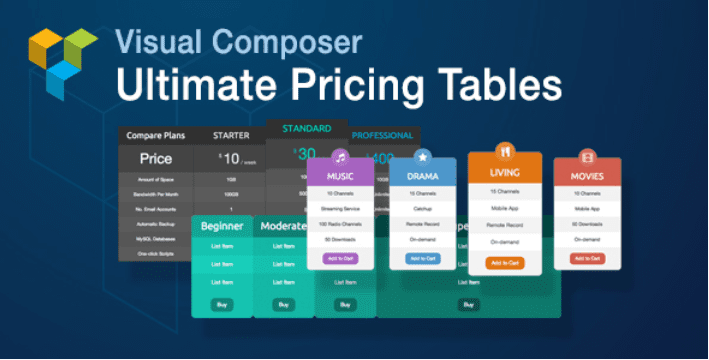





Ginawa ko ang pagsasaayos ng cloudflare at kapag itinuro ko ang DNS ang aking site ay naglo-load ng mas maraming beses ang mga pahina kapag ang pag-load ay hindi ipinapakita ang mga nilalaman ng error na lilitaw (?????????????? ?) ano ang dapat kong gawin salamat jah
Bonjour,
Ang pagbabago ng DNS gamit ang cPanel na inilarawan sa artikulo ay kapag ang hosting at ang domain name ay nasa iisang host, tama ba iyon?
Regards,
Chafik
Kumusta Chafik,
Hindi kinakailangan. ikaw lang ay upang baguhin ang mga DNS sa iyong registrar.